Per poter ottenere ID alto dovete essere connessi tramite ADSL e non tramite key, controllate sul display il tipo di connessione attivo

L'indirizzo di configurazione del router di solito corrisponde all' IP del gateway, per rilevarlo potete utilizzare la nostra utility Analisi rete locale , oppure seguire la guida sull' IP statico.
Aprite il browser (Internet Explorer,Mozilla Firefox,Chrome), inserite nella barra degli indirizzo l'IP del gateway , per maggiori informazioni leggete il manuale o la targhetta posta sotto al router.
Avrete accesso alla seguente schermata:

Nella sezione Avanzate cliccate il Tab Altre Configurazioni e andate a fondo pagina alla voce Impostazioni DHCP Reservation:
in MAC Address scrivete l' indirizzo fisico della scheda di rete
in Indirizzo IP scrivete il numero IP che volete assegnare
cliccate Aggiungi e OK :
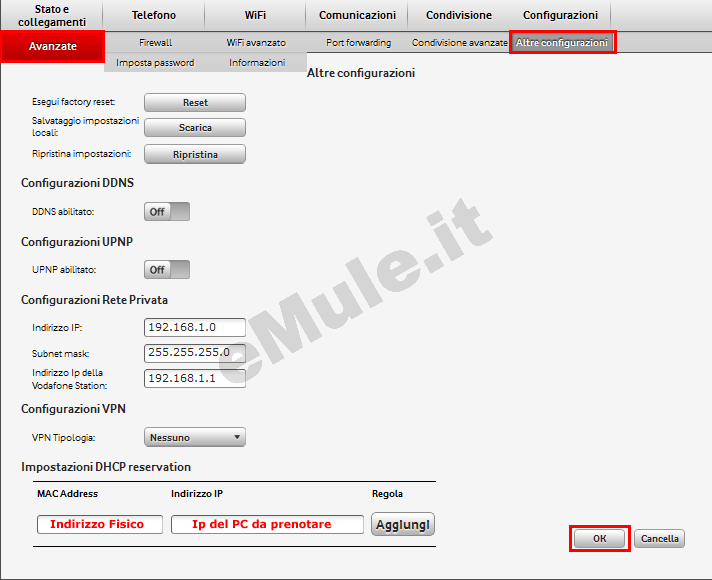
L' IP che assegna automaticamente il router, diventa l' IP che deve essere associato alle porte aperte nel router.
nella colonna Servizio selezionate Personalizzato dal menù a tendina:
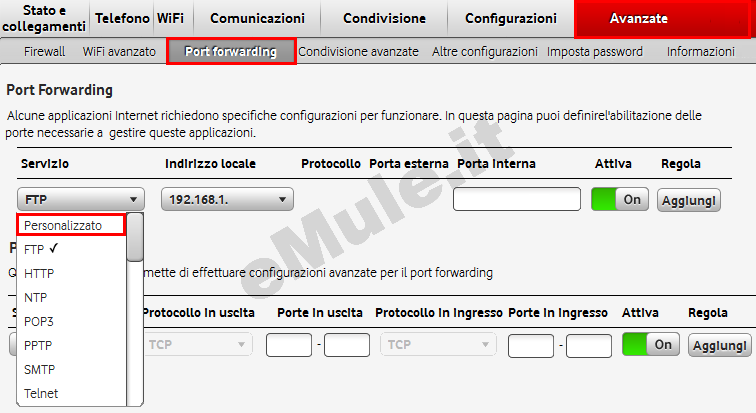
inserite ora i dati relativi alla porta TCP di eMule -> Opzioni -> Connessione:
in Servizio sostituite la parola "Personalizzato" con emuletcp,
in Indirizzo locale dal menù a tendina selezionate l' IP del PC,
in Protocollo selezionate TCP,
in Porta Esterna/Porta Interna scrivete la porta TCP di eMule,
in Attiva controllate sia su ON:
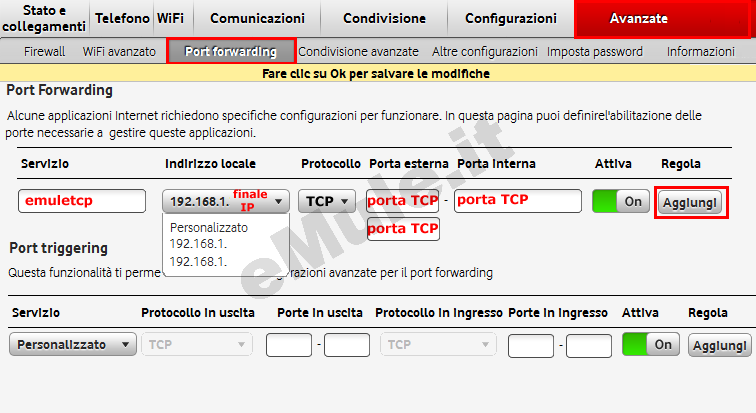
vi verrà chiesto di "Fare click su OK per salvare modifiche" ma si riferisce al tasto Aggiungi, cliccatelo e leggerete il messaggio "le tue configurazioni sono state modificate con successo" (noterete che la seconda porta esterna verrà trasformata in N. 0, ma la cosa è normale):
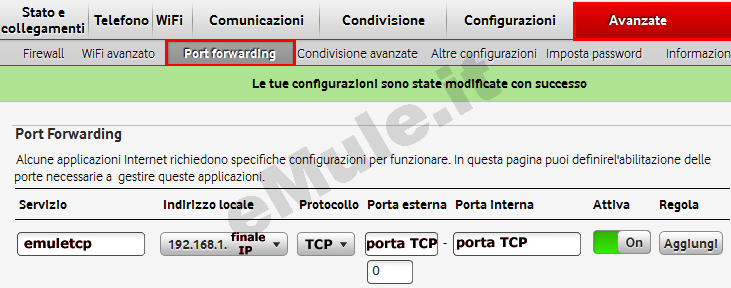
Ripetete la procedura per creare la regola relativa alla porta UDP di eMule -> Opzioni -> Connessione.
Nella colonna Servizio selezionate Personalizzato :
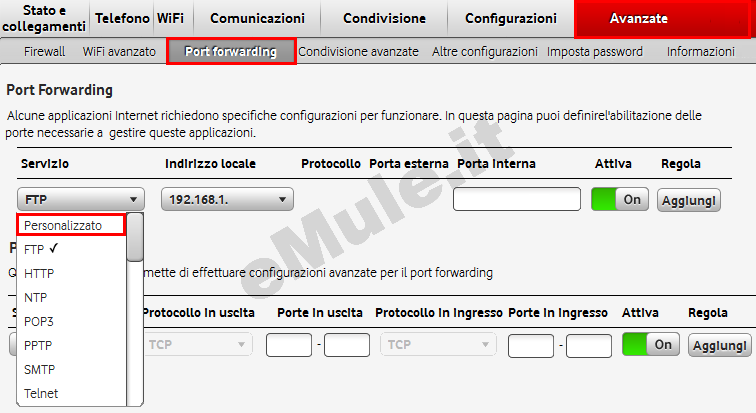
in Servizio sostituite la parola "Personalizzato" con emuleudp,
in Indirizzo locale dal menù a tendina selezionate l' IP del PC,
in Protocollo selezionate UDP,
in Porta Esterna/Porta Interna scrivete la porta UDP di eMule,
in Attiva controllate sia su ON.
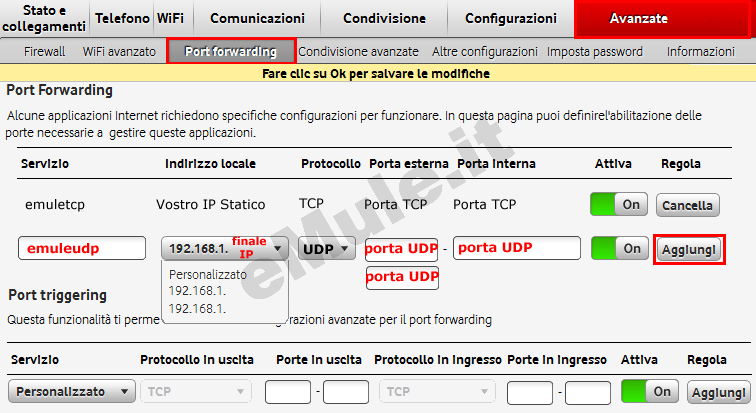
Cliccate Aggiungi per salvare la scelta effettuata e leggerete nuovamente il messaggio "le tue configurazioni sono state modificate con successo" (noterete che la seconda porta esterna verrà trasformata in N. 0, ma la cosa è normale):
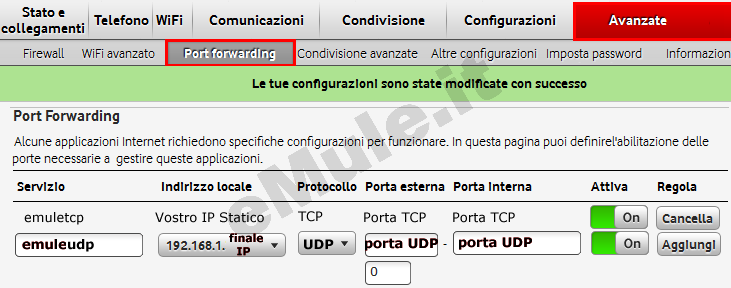
Controllate che le regole siano inserite correttamente, se non lo fossero, cancellatele e rieditatele.
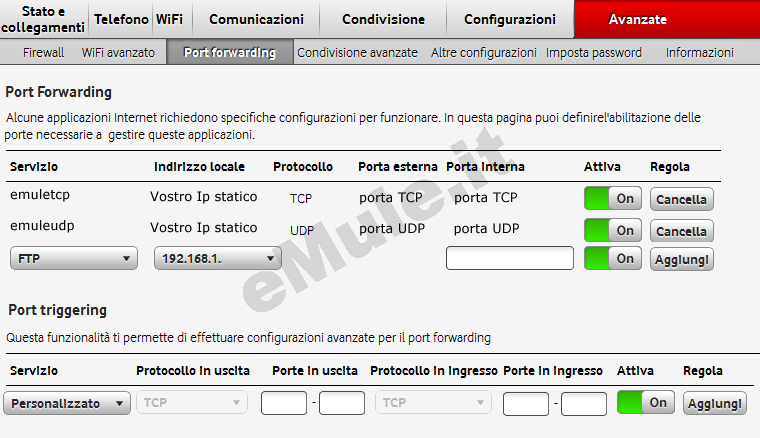
Selezionate il Tab Avanzate -> Firewall, controllate che sia Disabilitato e cliccate OK
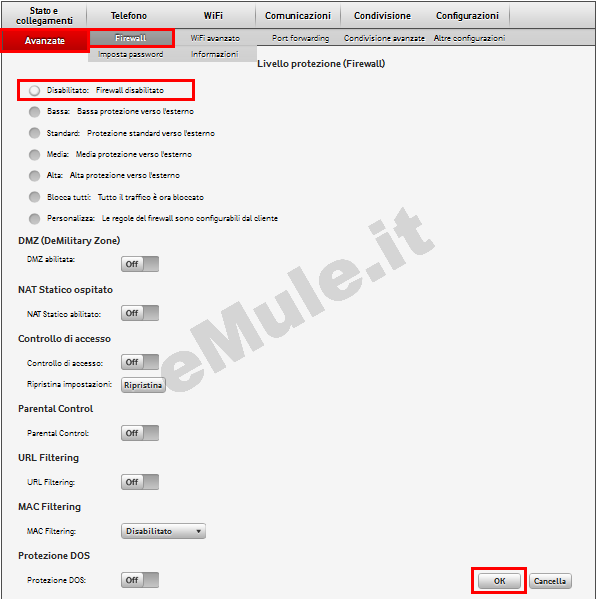
Cliccate il Tab Altre Configurazioni ed
alla voce Configurazioni UPNP controllate che sia su UPNP abilitato: ON.
Se non lo fosse, abilitatelo e cliccate OK:
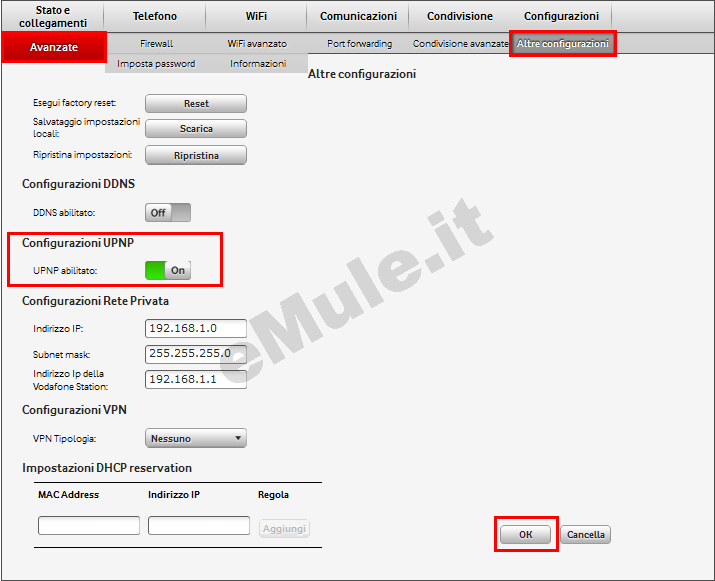
Seguite la guida sull' UPnP.
Nel caso l'UPnP non apra automaticamente le porte, settate l'UPnP alla condizione originale.

